Ситуація така: Ви хочете встановити Windows XP на вашому ПК поруч зі встановленою Windows Vista на тому ж диску. Windows Vista вже встановлена.
Ця навчальна програма була виконана на Windows Vista (англійської) системі (віртуалізація в VMWare 5.5.3), що має 80 Гб жорсткий диск, який спочатку весь був зайнятий розділом Windows Vista.
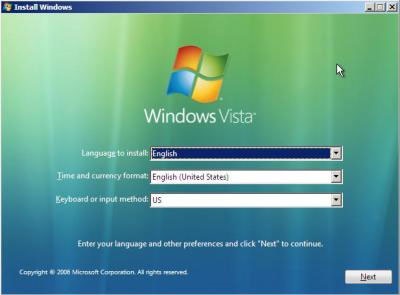
Не вводьте ваш ключ продукту і зніміть прапорець з «Автоматично активувати Windows Vista», потім натисніть Далі і Ні, коли вас запитають, чи хочете ви ввести ключ.

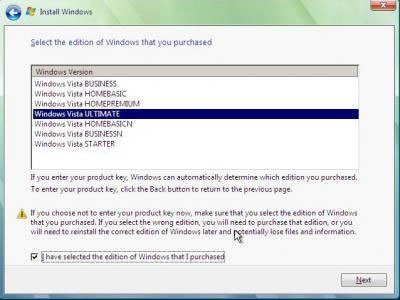
Прийміть ліцензійну угоду, знову натисніть Далі і виберіть «Вибіркова установка».
На екрані, де вас запитають, хоти ті чи ви встановити Windows, ви зможете побачити окремий великий розділ позначений Первинний - це те місце, куди вже встановлена Windows Vista.
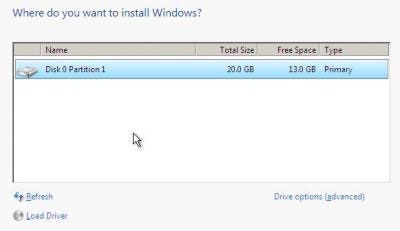
Натисніть SHIFT + F10, щоб відкрити вікно командного рядка.
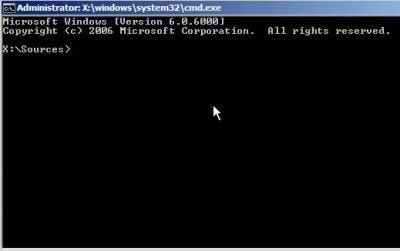
Надрукуйте DISKPART і натисніть Enter. Відкриється програма Microsoft DiskPart. Вам потрібно вибрати активний розділ диска, для цього введіть:
Первинний диск названий Disk 0, тому введіть:
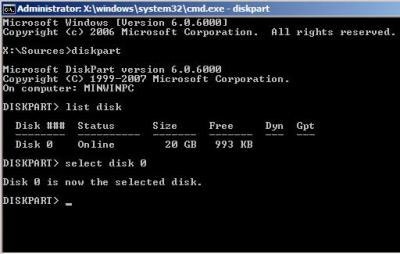
Тепер нам потрібен список томів на цьому диску, тому надрукуйте:
У цьому списку нам потрібен Volume 0, введіть:
select volume 0
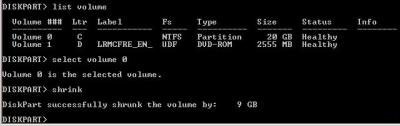
DiskPart займе стільки місця жорсткого диска, скільки зможе - у нас повинно з'явиться, по крайней мере, 50% від загального обсягу диска.
Для виходу з вікна командного рядка і повернення на екран установки. Натисніть Refresh і вікно розділів оновиться - тепер ви повинні побачити початковий розділ і новий розділ.
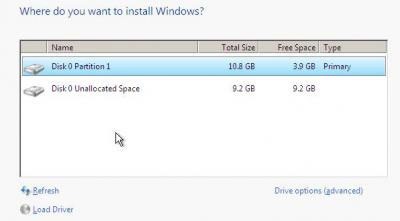
Це те місце, куди ми буде встановлювати Windows XP. Вийміть DVD, перезапустіть комп'ютер і завантажити з Windows XP CD.
Тепер встановлюємо Windows XP
Коли установка Windows XP дійде до того моменту, коли потрібно буде вибрати розділ для установки, ви зможете побачити, що в той час, як XP бачить створений нами недавно розділ, вона виявляє і розділ з Windows Vista.
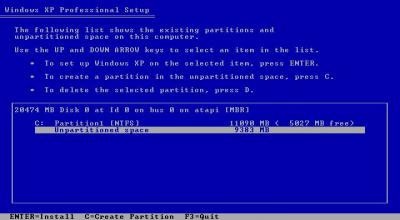
Погано те, що XP призначила для цього розділу ім'я диска (C :), що означає, що далі будуть використані наступні доступні імена дисків, причому будуть прийняті до уваги і інші фізичні диски.
Це означає, що установка XP буде проводитися не на "C:".
Для XP це не повинно стати великою проблемою - досить буде просто з'ясувати, куди вона встановиться, але деякі додатки будуть встановлюватися туди, куди вони повинні були б встановлюватися, і не зможуть справлятися з нестандартною конфігурацією Windows.
Проте XP буде встановлена нормально і тому немає ніякої потреби щось змінювати.
-
Важливе зауваження: після початкового копіювання файлів, Windows перезавантажить систему і запустить GUI-компонент установки. Може статися наступна помилка: «A disk read error occurred - press Ctrl-Alt-Del to continue» (Помилка читання - натисніть Ctrl-Alt-Del для продовження установки). Це станеться через помилки в засобі завантаження.
Установка зіпсованого завантажувача: Якщо завантажувач Windows XP був пошкоджений під час установки, то при перевстановлення він не буде встановлений, ви не зможете зайти в XP Recovery Mode і відновити MBR.
На щастя, установка була проведена до моменту, де ви повинні були вибрати завантаження з розділу Windows XP, і установка почнеться з того моменту, на якому урвався.
Для цього вам треба виконати процедуру, описану нижче для відновлення завантажувача Windows Vista (в розділі «Відновлення Windows Vista і подвійна завантаження»).
Це дозволить системі завантажити Windows Vista, а потім ви можете використовувати EasyBCD для створення входу в завантаження XP.
Завантажувач Windows XP встановиться в MBR, і Windows Vista більше не зможе завантажуватися.
Коли завантажиться XP, відкрийте Windows Explorer і ви побачите щось цікаве: диски "C:" і "E:".
Більш важливим є те, що додатки з дуже жорстким сценарієм установки замість використання змінних системних параметрів Windows встановлюватимуть файли на диск C. а не на E. Це не дуже добре.
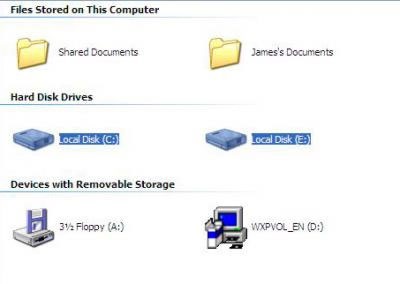
Відновлення Windows Vista і подвійна завантаження
Оскільки ви не зможете використовувати завантажувач Windows XP для завантаження Windows Vista, ми повинні відновити завантажувач Windows Vista для MBR і налаштувати його на управління обома операційними системами.
У порівнянні зі сценарієм дій для Ubuntu, де ми повинні повторно встановити завантажувач GRUB (Це з наступної статті про установку Linux спільно з Windows XP), операції з Windows Vista знову таки будуть дуже прості.
Завантажити з Windows Vista DVD і на екрані із запитом «Встановити» виберіть «Відновити систему».
На наступному екрані буде проведений пошук місця установки Windows Vista - там повинен бути тільки один пункт, так що натисніть Далі.
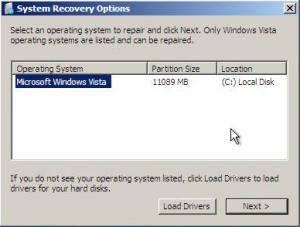
Завантажиться екран System Recovery Options. Виберіть першу опцію - почати відновлення. Вона шукає проблеми, які заважають зробити завантаження Windows Vista (подібно відсутності завантажувача) і автоматично виправляє їх.
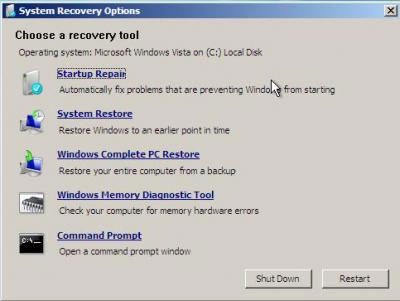
Цей процес дуже швидкий, і закінчиться навіть раніше, ніж почнеться. Якщо ви натиснете «Натисніть тут, щоб зробити пошук і усунення несправностей» і перейдіть до кінця, то він покаже виявлені і виправлені проблеми завантажувального сектора.
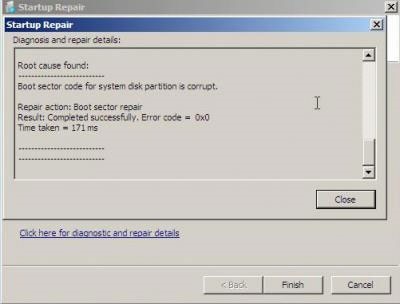
Клацніть Закрити і Готово, система перезавантажиться і почнеться завантаження Windows Vista.
Тепер нам потрібна подвійна завантаження з XP, і EasyBCD - це краще додаток для досягнення цієї мети.
Завантажити та встановити EasyBCD.
Відкрийте програму і виберіть Додавання / Видалення записів.
Під цим написом, у вкладці Windows в випадаючому списку версій виберіть «Windows NT / 2k / XP / 2k3».
Змініть диск на E: і назва на «Windows XP», потім натисніть «Додати запис» і «Зберегти».
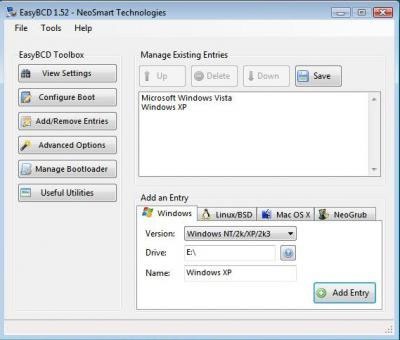
Перезавантажте систему і у вас буде два пункти в засобі завантаження Windows Vista, так що ви можете вибрати будь-яку операційну систему.
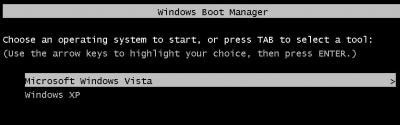
Якщо в результаті ви вирішите, що подвійна завантаження XP в якості другої ОС вам не потрібна, то ви можете дуже просто скасувати зроблений зміни.
Використовуйте EasyBCD для видалення Windows XP і завантажувального списку і потім зайдіть в Управління комп'ютером (клацніть правою кнопкою миші на Комп'ютер і оберіть Управління) і зайдіть в Управління дисками.
Клацніть правою кнопкою миші на диску E: (розділ Windows XP) і виберіть Видалити тому.
Клацніть правою кнопкою миші на недавно створеному розділі і виберіть Видалити розділ.
Потім правою кнопкою миші на диску C: (розділ Windows Vista) і натисніть Збільшити тому - відкриється Майстер.
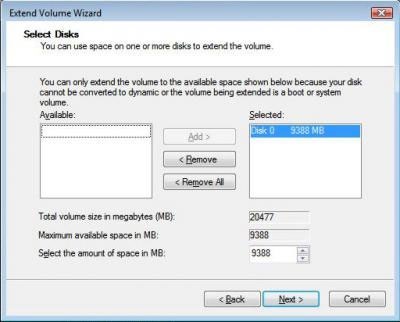
Майстер надасть вам інформацію про доступному місці для розширення розділу - введіть, скільки ви хочете використовувати місця і натисніть Далі. Windows Vista розширить системний розділ, щоб задіяти звільнилося місце на диску.
Може заповнити прогалину.
Абсолютно з Вами згоден. Ідея хороша, підтримую.
Це окремий випадок ..
Абсолютно вірно! Ідея хороша, підтримую.
Мдя. Сумно якось.
Я вважаю, що Ви допускаєте помилку. Давайте обговоримо це. Пишіть мені в PM, поспілкуємося.
Ви помиляєтесь. Давайте обговоримо це. Пишіть мені в PM, поговоримо.
що то довго ти чату.
Я вважаю, що Ви допускаєте помилку. Давайте обговоримо це. Пишіть мені в PM.
Ви допускаєте помилку. Можу відстояти свою позицію.
Перепрошую, але цей варіант мені не підходить. Хто ще, що може підказати?
Я думаю, Ви прийдете до правильного рішення.
Абсолютно з Вами згоден. В цьому щось є і це відмінна ідея. Я Вас підтримую.
так і хочеться дути.
І я з цим зіткнувся.
Додати свою думку про цю програму: